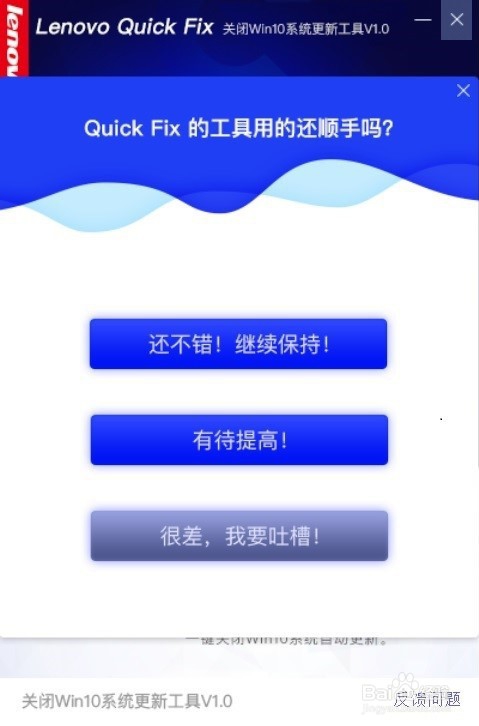关闭或开启Win10系统的自动更新
1、运行工具双击运行“关闭Win10自动更新.EXE”,可能出现的用户账户控制提示,请选择“是”,如图:
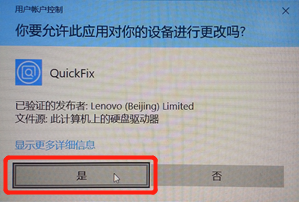
3、工具使用许可协议工具启动后,“开始运行”按钮处于禁用状态,如图:
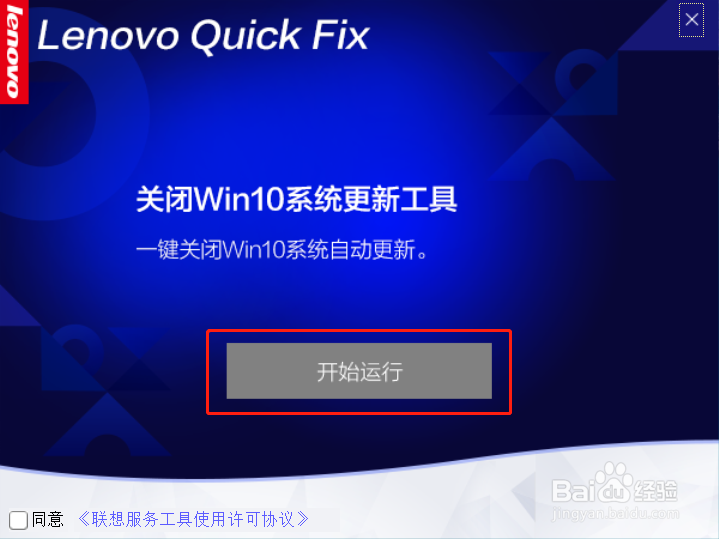
5、阅读完许可协议,点击“同意”,“开始运行”按钮解除禁用,如图:
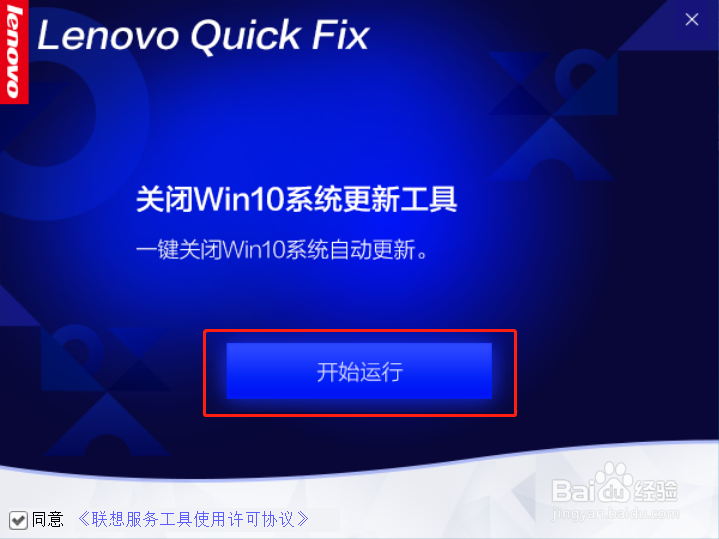
7、点击“关闭Win10系统自动更新”按钮,弹出提示,如图:

9、软件提示“正在关闭Win10自动更新,请稍等”。操作成功将弹出“关闭Win10自动更新成功!”的提示,如图:
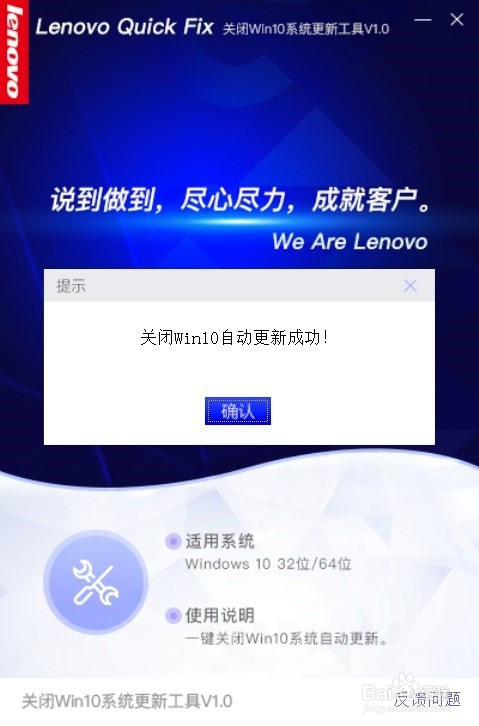
11、后面的调研希望您能多多给予鼓励哈^_^,如图: